
GPTs(GPT Builder)は、自分好みのChatGPTを自由に作成できる新機能です。従来のファインチューニングに比べ、より手軽にカスタマイズが可能になりました。
この記事では、GPTsの基本からカスタマイズ方法を解説します。
GPTs(GPT Builder)のカスタマイズ方法
ChatGPT Plusへの加入
- GPTs機能はChatGPT Plusに加入している必要があるります。
GPTの設定
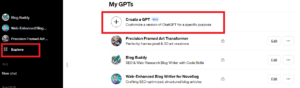
- ChatGPTの「Explore」から設定を開始します。
- 「Create ChatGPT」でGPT Builderとチャットし、設定を行います。
チャット形式で作成していく
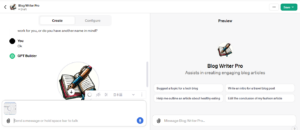
GPTのカスタマイズをチャット形式で行っていきます。応答を続けることで自動的にオリジナルのGPTを作成していきます。
作りたいボットの機能をチャット形式で付け足していくことができます。
アイコンやGPTの名前も画像のように応答の中でAIが自動で生成して提案してくれます。気に入ればそのまま使用しましょう!
PreviewでGPTを確認
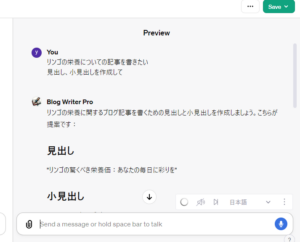
Previewにて作成したGPTの機能を確認することができます。
実際に動かして、直したい部分は調整していきましょう。
Configureで詳細設定
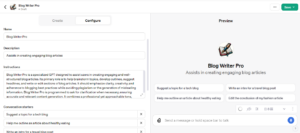
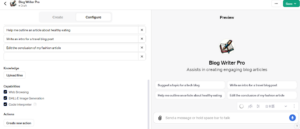
「Configure」にてボットの詳細設定ができます。
アイコン画像のアップロード、GPTの名前や説明、データファイルのアップロード、OPEN AI機能の連携などを設定します。
これらは最初のチャット形式で作成した段階で自動入力されています。個人的に手動で直したいときに設定しましょう。
1.ロゴと名前の設定
- 「NAME」でGPTの名前を入力します。
- ロゴはアップロードまたはDALL-E3で生成できます。
2. GPTの説明文と役割の設定
- 「Description」にGPTの説明文を記入します。
- 「Instructions」にGPTの役割を詳細に記入します。
3.チャット入力の例登録
「Conversation starters」にてチャット入力の例の登録します。
4. データの学習
「Knowledge」: 学習させたいデータファイル(PDFやWord、Excelなど)をアップロードします。
連携したい機能を選択
「Capabilities」にてGPTに連携させたい機能にチェックをいれます。
- 「Web Browsing」:ウェブ検索
- 「DALLE Image Generation」:画像生成
- 「Code Interpreter」:プログラム生成・実行
外部APIの連携
「Actions」にて外部APIの連携できます。
GPTの公開
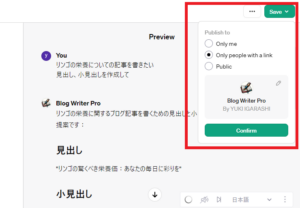
作成したGPTは公開することができます。公開の仕方は以下の範囲から選べます。
- Only me: 自分のみの使用
- Only people with a link:リンクを共有した人のみ利用可能
- Public:全体に公開
公開の範囲は後から変更可能です。
実際にGPTsで作ってみた
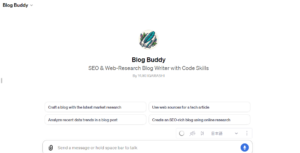
実際にブログ記事作成のGPTを作ってみました。
書きたい記事のタイトルを入力すれば、概要からそれぞれ章立てで作成してくれます。
各章はそれぞれ500字以上書くように設定し、さらに見出し、小見出し、箇条書き、太字を使い、情報を整理しながら記事を生成してくれるように作成しました。
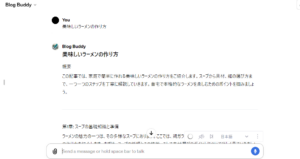
試しに「美味しいラーメンの作り方」と入力してみると、それだけでしっかりタイトル、概要を書いてくれて、章立てで見出し、小見出し、太字などで整理しながら記事作成をしてくれました。

タイトルをいれるだけでしっかり生成してくれました!これをチャット形式で簡単に作れるからすごいですね!
まとめ
GPTs(GPT Builder)は、オリジナルのGPTをチャット形式で簡単に作成できるので、本当にすごいと感じました。作成していても楽しいです!
さらにPDFなどのデータを組み込めば、データに特化した精度の高いGPTを作成できるので、さまざまな分野で効率的で革新的な可能性が広がると思います。
ユーザーの好みに合わせたGPTの生成は新たなエンターテインメントの形を創出するかもしれません。

GPTs(GPT Builder)はAIの技術革新の道をさらに切り開いていくと思います。
- こちらの記事もおすすめ
イルシル活用ガイド:時間効率を変革するAI搭載スライド自動生成サービス



コメント